大蕃薯U盘启动盘制作工具是一款非常实用的U盘启动盘制作软件。制作后的U盘启动盘不仅可以当U盘使用,还可以是当成系统修复盘,帮助你在电脑上重装和备份系统。

功能介绍
1、一键制作启动U盘,百分百成功制作,完全兼容所有U盘
大蕃薯U盘启动盘制作工具成功率几乎高达100%,经过上百种U盘装系统测试,到目前为止从未遇到在使用大蕃薯U盘装系统过程中失败的案例。
2、告别繁琐,简单易用,一盘两用,携带方便!
无需任何技术基础,一键全自动完成启动U盘制作,平时当U盘使用,需要时可作为系统修复盘,彻底抛弃光驱和光盘,携带更方便。
3、U盘写入保护,防止病毒来袭,极速读写,安全又稳定!
U盘是病毒传播的主要途径之一,大蕃薯采用写入保护技术,彻底切断病毒传播途径。U盘可达8万次读写次数,高速传输,整个过程不超过5分钟。
4、系统想换就换,方便快捷,全面兼容所有新旧配置!
大蕃薯用户可任意更换重装系统,支持ghost版与原版windows系统安装,且实现一键安装,方便快捷,支持双显卡笔记本进入PE系统,全新防蓝屏技术,老旧电脑只能加速,进入PE时间可缩短为1分钟!
使用方法
在制作大番薯u盘启动盘之前,我们需要先准备几项工作:
1、准备一个能够正常使用的u盘,建议挑选4G以上的u盘来制作;
2、准备完成之后,我们就可以开始进行制作u盘启动盘的制作之旅。首先,将我们准备好的u盘插进电脑的usb接口,随后双击打开我们的大番薯u盘启动盘制作工具;
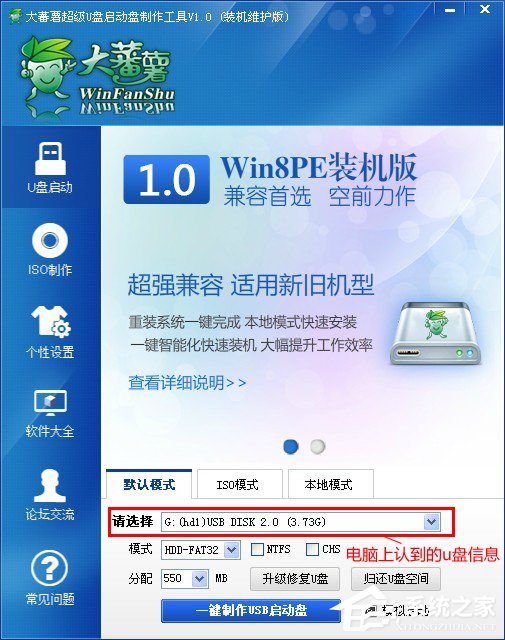
3、红框处是我们前面插到电脑上所认出的u盘,确认好我们所插入的u盘信息之后,点击窗口中的“一键制作USB启动盘”按钮,则会跳出如下窗口提示;

4、由于我们在制作u盘启动盘时,会将u盘做一次格式化的操作,等于是将u盘内的所有数据删除,所以在制作之前备份好您u盘中的所有文件数据,避免发生不可挽救的地步。确认完毕之后点击“确定”即可,就进入了制作u盘启动盘的制作过程,如下图所示;
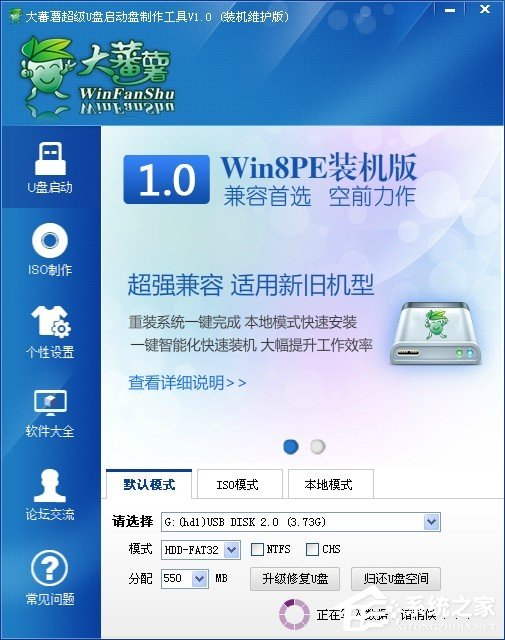
5、整个制作的过程大概需要5分钟左右的时间,您可以在制作的这段时间内去喝喝茶或者看看报纸,等待制作完成即可。不过在此,大番薯提醒您,在制作u盘启动盘的过程中,切勿打开其他电脑上的应用程序,以免出现u盘启动盘制作失败的可能。制作完成之后,则会弹出以下提示窗口;

6、如果您看到了此窗口内容,那大番薯在这先恭喜您已成功的将一个平凡的u盘制作成为能够一键装系统的u盘启动盘了。接下去您可以点击“是(Y)”按钮测试是否显示出如下图的大番薯winpe菜单栏。注意:模拟器仅作启动测试,建议不要测试进入PE系统等工具。
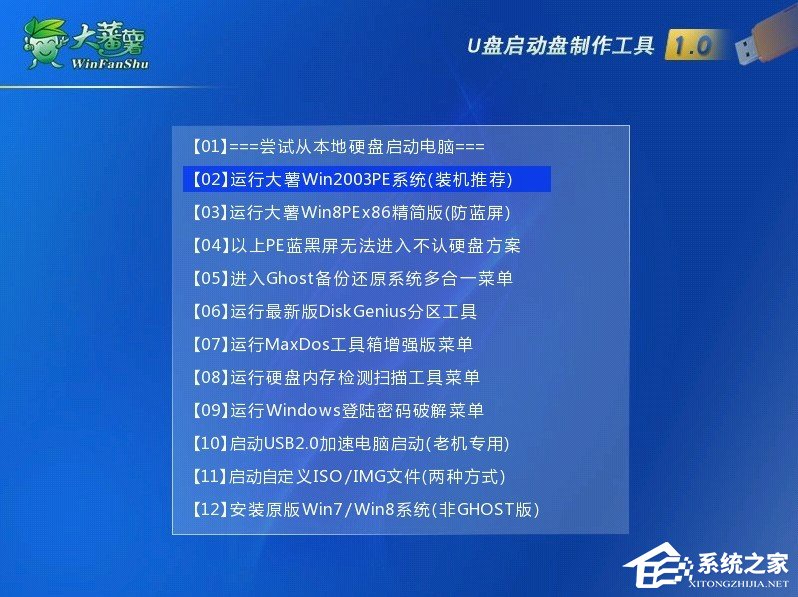
更新日志
1、软件界面进行优化更新,操作界面更加简洁明了,做到真正的通俗易懂。
2、使用本地模式下可以不用借助U盘启动盘也可轻松完成系统诊断、备份、还原。
3、个性设置,可根据自己喜好做出属于自己喜欢的u盘启动盘的主菜单界面。
4、在ISO模式下可以使用ISO栏目中制作出来的ISO镜像包进行制作,也可以进行光盘的刻录。

Effie是一款操作便捷的写作软件,简洁直观的界面设计,人人都能轻松上手操作。Effie提供了写作、思维导图、大纲、AI助手等多项实用功能,全面覆盖用户的写作需求,且内置资源库,方便用户管理文...

万彩动画大师是一款简单好用的动画视频制作软件,提供丰富的功能,让用户可以轻松打造企业宣传片、动画片、产品介绍短片等多种视频内容。万彩动画大师提供了众多精美的动画模板和海量素材,供用...

淘宝直播最新电脑版是一款非常好用的直播工具,是淘宝主播的必备之选。在淘宝直播最新电脑版支持主播与观众随时轻松互动,展示商品、回答问题等。此外,该软件还支持多种美颜、滤镜和音效功能,...

哔哩哔哩直播姬是一款简单易用的直播辅助软件,用户只要拥有哔哩哔哩弹幕网会员,就能轻松登录会员快速开启直播。哔哩哔哩直播姬内置弹幕回复、礼物打赏等互动功能,满足主播的不同直播互动需求...

酷呆桌面(Coodesker)提供了极为实用的桌面整理功能,助力用户轻松美化、整理桌面图标。酷呆桌面(Coodesker)支持应用启动器、文档归类等功能,让电脑桌面变得更加整洁,提高办事的效率。同时,该...

向日葵远程控制软件最新版操作简单便捷,用户一键点击就能发起或接受远程控制,随时畅享安全、顺畅的远程体验。向日葵远程控制软件最新版支持远程控制电脑、视频监控、桌面录像、远程文件、远程...
发表评论
共0条
评论就这些咯,让大家也知道你的独特见解
立即评论以上留言仅代表用户个人观点,不代表系统之家立场